Come Trasferire le Foto dalla Fotocamera all'iPad
Spostare le immagini dalla fotocamera all'iPad è stato uno dei desideri più grandi di chi possiede una fotocamera digitale. Il motivo è che la maggior parte dei possessori di una fotocamera digitale ha sempre cercato un modo per evitare l'alto costo dei programmi di fotoritocco per computer. La maggior parte di questi programmi richiede un abbonamento mensile o un prezzo corposo. Al contrario, l'applicazione per iPad, disponibile nell'App Store, per modificare le foto è decisamente più economica, e poi ve ne sono alcune addirittura gratuite. Un'altra cosa importante è che le applicazioni di fotoritocco per computer sono complicate da comprendere e da utilizzare. Questo è un altro motivo per cui la maggior parte della gente che usa le macchine fotografiche preferisce trasferire le foto su un iPad e quindi utilizzare l'applicazione per iPad che è decisamente più semplice. Quindi, la domanda è sempre la stessa: come trasferire le foto dalla Fotocamera all'iPad? . Lo scopo di questo articolo è di fornire una guida che mostri i modi più semplici per trasferire o importare le foto dalla fotocamera digitale all'iPad.
- Parte 1. Trasferire le Foto dalla Fotocamera all'iPad utilizzando il Kit di Connessione della Fotocamera dell'iPad
- Parte 2. Trasferire le Foto dalla Fotocamera all'iPad utilizzando TunesGo
- Parte 3. Trasferire le Foto dalla Fotocamera all'iPad utilizzando Dropbox
Parte 1. Trasferire le Foto dalla Fotocamera all'iPad utilizzando il Kit di Connessione della Fotocamera dell'iPad
La presenza del Kit di Connessione della Fotocamera all'iPad ha reso il trasferimento delle foto dalla fotocamera all'iPad incredibilmente semplice. Adesso si ha la possibilità di vedere le proprie foto sul magnifico display dell'iPad e di condividere le foto con i propri cari e membri della famiglia. Questo kit è realizzato con due differenti connettori, uno per collegare l'iPad e l'altro per collegare la fotocamera. Può essere utilizzato per trasferire le immagini dalla fotocamera all'iPad tramite PC, seguendo questi passaggi:
Passo 1 Connettere l'iPad e la Fotocamera
Connetti la fotocamera digitale all'adattatore inserendo la memoria SD della fotocamera o connetti direttamente la fotocamera con l'adattatore tramite un cavo USB.

Passo 2 Importare le Immagini
Clicca su Importa Tutto nell'angolo in alto a destra. In alternativa, puoi selezionare le foto che desideri importare.
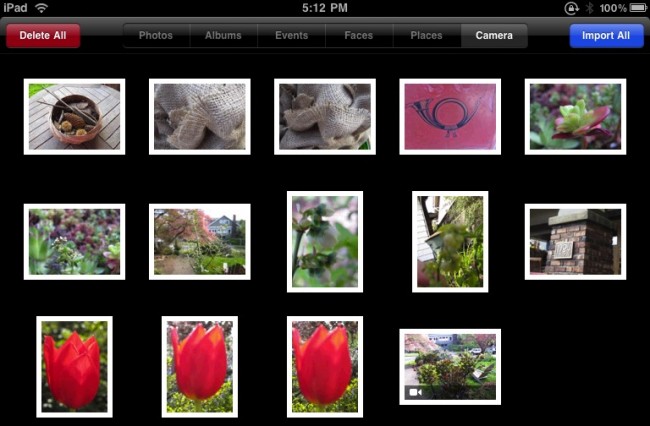
Passo 3 Cancellare le Foto dalla Fotocamera Connessa
Quando l'importazione è avvenuta con successo, ti verrà chiesto se vuoi cancellare le foto sulla SD o Fotocamera. Scegli "Mantieni" o "Cancella" in base alle tue necessità.
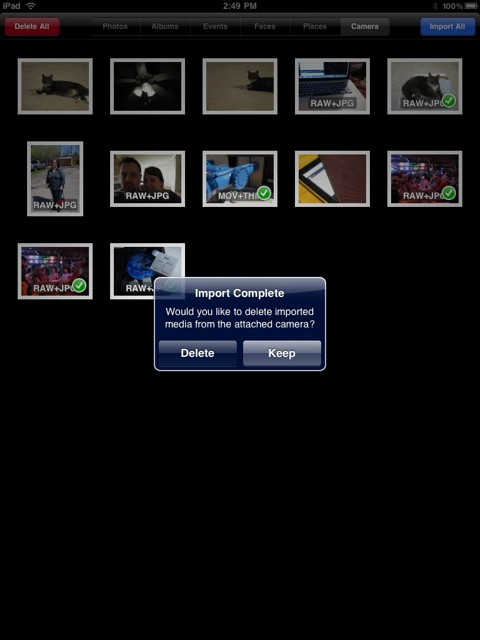
Nota: Il Kit di Connessione della Fotocamera all'iPad è compatibile solo con gli iPad compresi tra la prima generazione fino alla terza generazione.
Il Kit di Connessione della Fotocamera all'iPad è molto conveniente perchè solo a 29$. In aggiunta è possibile comprarlo dall'Apple Store online o addirittura da Amazon senza doverlo necessariamente cercare nei negozi in città.
Parte 2. Trasferire le Foto dalla Fotocamera all'iPad utilizzando TunesGo
Puoi facilmente trasferire le immagini dalla fotocamera all'iPad utilizzando Wondershare TunesGo senza le limitazioni di iTunes. L'applicazione è dotata di un'interfaccia semplice, intuitiva e molto flessibile, attraverso la quale è possibile ottenere informazioni precise su come e quando trasferire le foto. In aggiunta, questa applicazione è ricca di funzionalità che consentono agli utenti di collegare più dispositivi alla volta. Le principali funzionalità associate a questo dispositivo sono elencate di seguito.
Straordinario Programma per la Gestione del Telefono e il Trasferimento di File- Wondershare TunesGo

- Trasferisce i file multimediali ai dispositivi iOS con un semplice click.
- Trasferisce i file audio e i video dai dispositivi iOS ad iTunes e PC.
- Importa e converte i file musicali e i video in formati compatibili con i dispositivi iOS.
- Cancella gruppi di foto/video con un solo click.
- Rimuove i contatti duplicati
- Sistema & ottimizza i tag ID3, cover, informazioni della traccia musicale
- Trasferisce file musicali e foto senza le limitazioni di iTunes
- Esegue un backup/ripristino perfetto della libreria iTunes.
Caratteristiche Principali di Wondershare TunesGo
- Supporta diversi dispositivi apple come l'iPad pro, iPad air, iPad mini 4, etc.
- Trasferisce facilmente le immagini dalla fotocamera all'iPad
- Esporta un numero illimitato di foto dall'iPad al computer per fare un backup
- Trasferisce i file musicali, i video, le foto, le playlist, i contatti all'iPad dal PC, Mac, iTunes o altri dispositivi Apple.
- Gestisce direttamente le foto nell'iPad, incluso la realizzazione dei foto-album, cancellazione delle foto selezionate.
Passi per Trasferire le Foto dalla Fotocamera all'iPad
Passo 1 Connettere la Fotocamera al PC
Connetti la tua fotocamera al PC. Dal momento che non puoi scaricare e installare l'app nella fotocamera digitale, devi necessariamente connettere la fotocamera al tuo PC con il cavo USB.
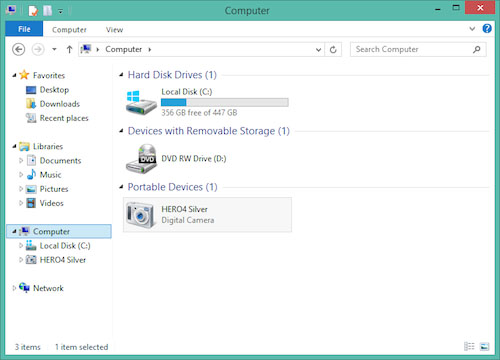
Passo 2 Avvia TunesGo e Connetti l'iPad
Avvia Wondershare TunesGo dopo l'installazione e connetti il tuo iPad al PC con il cavo USB. Il programma riconoscerà in automatico il tuo iPad e mostrerà le categorie dei file nella schermata principale.

Passo 3 Aggiungi Foto all'iPad
Scegli Foto nella parte superiore dell'interfaccia principale e nella barra laterale sinistra vedrai il Rullino Fotografico e la Libreria Fotografica, con il relativo contenuto nella parte destra. Clicca sul pulsante Aggiungi e seleziona Aggiungi File o Aggiungi Cartella dal menu a discesa. Quindi puoi aggiungere le foto dal tuo computer all'iPad.
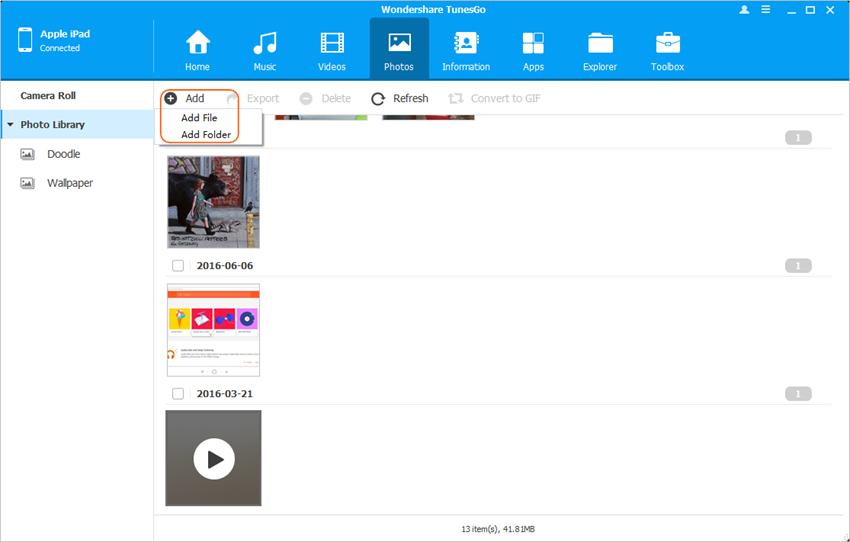
Benefici di Trasferire le Immagini dalla Fotocamera all'iPad con Wondershare TunesGo
- Nessuna necessità di rimuovere le foto esistenti nell'iPad prima di aggiungere nuove foto.
- L'operazione richiede poco tempo.
- Nessuna limitazione iTunes.
- Funzione bonus: permette di eliminare le foto in modo selettivo.
- Molto più facile rispetto agli altri metodi per trasferire le immagini dalla fotocamera all'iPad.
Trasferire le Foto dalla Fotocamera all'iPad utilizzando Dropbox
Dropbox è un sistema di archiviazione basato sulla tecnologia cloud offerto gratuitamente agli utenti. Questo sistema consente di salvare e accedere alle foto, ai documenti e ai video di qualsiasi tipologia di dispositivo e da qualsiasi luogo ci si trovi. Per trasferire le foto dalla fotocamera all'iPad, è necessario innanzitutto inviare le foto al proprio PC. È anche bene scaricare e installare l'applicazione Dropbox sul proprio iPad. La seguente guida mostra come trasferire le foto da una fotocamera all'iPad utilizzando Dropbox.
Passo 1 Scaricare e installare Dropbox sul proprio PC e iPad. Quindi creare un account ed accedervi.
Passo 2 Connettere la propria fotocamera al PC con il cavo USB e copiare le foto dalla propria fotocamera al computer.
Passo 3 Trascinare e rilasciare le foto desiderate nella cartella Dropbox sul proprio PC. A questo punto la sincronizzazione avrà inizio.
Passo 4 Avviare Dropbox sul proprio iPad. Si noterà che le foto saranno sincronizzate nella cartella.
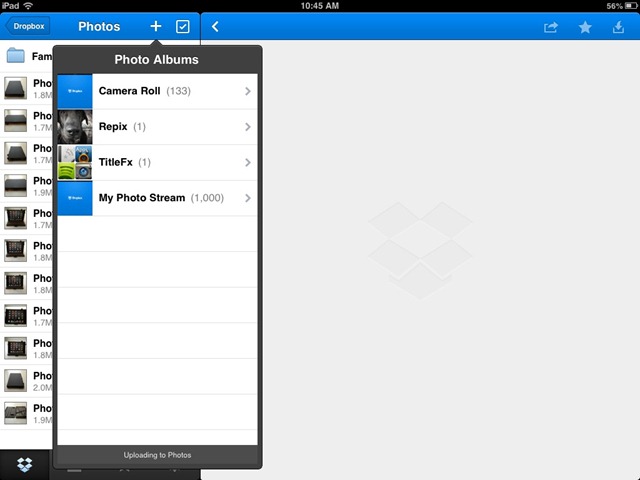
Wondershare TunesGo, Kit Forocamera iPad e Dropbox sono stati progettati in modo tale da semplificare il processo di trasferimento delle foto dalla fotocamera all'iPad. Se desideri trasferire le immagini dalla tua fotocamera all'iPad, tutti e tre i metodi elencati sopra sono utili allo scopo. Se devi eseguire tale operazioni ti invitiamo a provarli.
